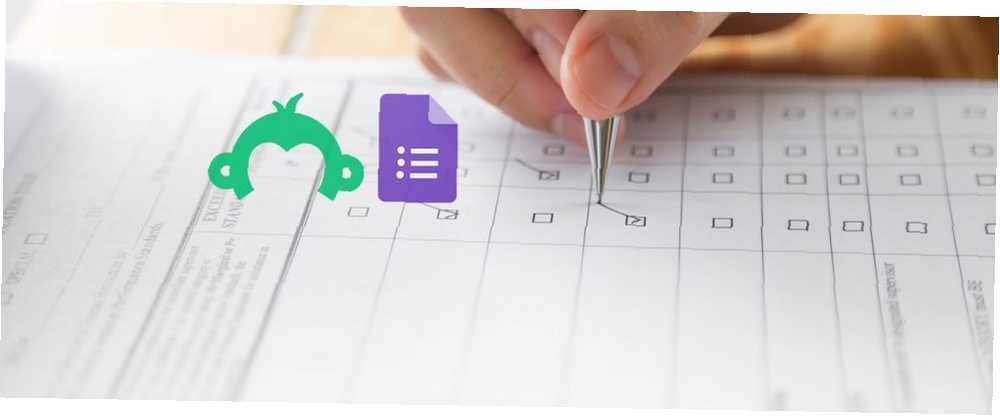
Harry James
0
3943
36
Pokud chcete vytvořit jednoduchý průzkum, najdete celou řadu online možností. Některé, například Google Surveys, nabízejí skvělé funkce. Ale mnozí přicházejí s cenovka, která může dostat docela statný.
Google Forms a SurveyMonkey jsou dva populární online nástroje, které vám umožňují navrhovat základní průzkumy bez nákladů. Pro obchodní, osobní a vzdělávací dotazníky mají každý svou nabídku.
Pokud potřebujete pomoc při rozhodování mezi těmito dvěma, toto srovnání Google Forms vs. SurveyMonkey by mělo odpovědět na vaše otázky.
Základy tvorby cen
Jste na trhu pouze pro bezplatný nástroj nebo jste ochotni zaplatit za další funkce?
Formuláře Google jsou zcela zdarma bez ohledu na design, počet otázek nebo množství odpovědí. Můžete si vytvořit libovolný počet průzkumů, uložit je všechny a proměnit je v šablony k opětovnému použití. Pokud chcete zcela bezplatnou možnost, Google Forms je skvělá volba.
SurveyMonkey má zdarma i placené plány. Dobrou zprávou je, že pro jednoduché průzkumy 10 otázek se 100 odpověďmi je bezplatný základní plán ideální. Navíc můžete vytvářet neomezené průzkumy.
Placené plány, které SurveyMonkey nabízí, jsou založeny na předplatném a existuje několik dalších možností:
- Standardní plán vám dává neomezené průzkumy a dotazy s 1 000 odpověďmi.
- Výhoda plánu poskytuje všechny tyto položky v neomezeném počtu, stejně jako export dat a logiku průzkumu.
- Premier plán vám poskytne informace o dalších plánech spolu s dalšími funkcemi, jako je pokročilá logika průzkumu a vícejazyčné průzkumy.
Jak se rozhodnout: Pokud opravdu potřebujete všechny zvonky a píšťalky, pak SurveyMonkey je ten, kdo se odhlásí. Ale pokud se chcete držet s volným nástrojem pro základní průzkumy, přečtěte si pro další srovnání.
Možnosti šablony
Mluvíme hodně o šablonách, a to proto, že tyto šikovné předkrmy vám umožní dělat věci rychleji.
Google Forms má šablony seřazené podle osobních, pracovních a vzdělávacích, ale jsou poněkud omezené. Výběr z více než 15 šablon není výběr obrovský. Nezapomeňte však, že můžete libovolnou šablonu upravit podle svého konkrétního průzkumu.
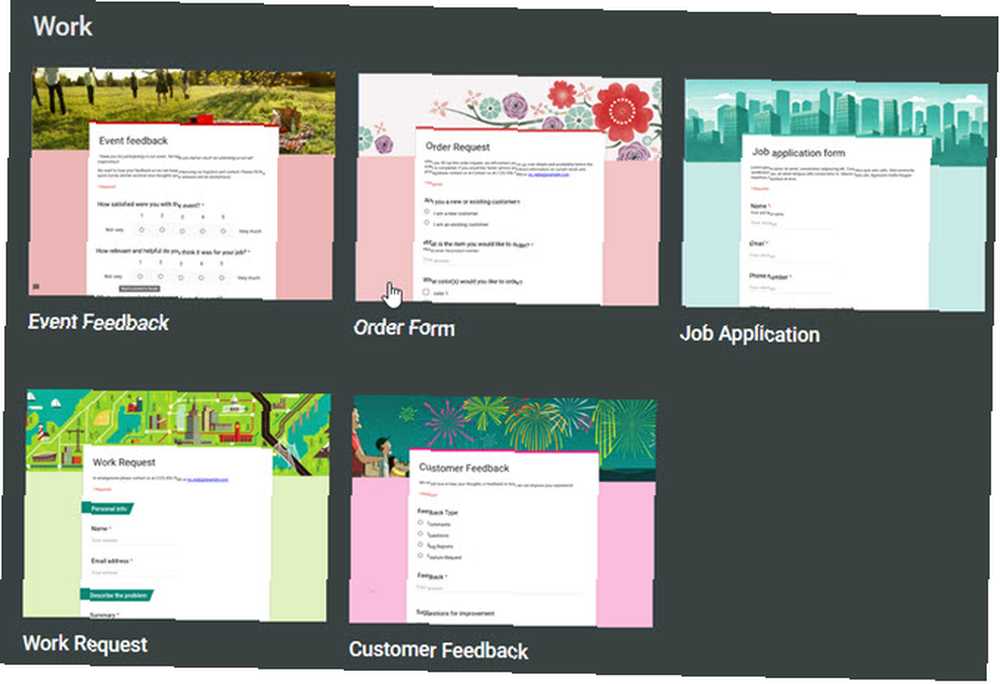
SurveyMonkey naopak nabízí přes 150 šablon. S možnostmi, jako je zdravotnictví, průzkum trhu a neziskové organizace, tu určitě najdete. Stejně jako v případě formulářů Google Forms můžete upravit libovolnou šablonu. Nicméně s tolika z čeho vybírat, možná budete muset provést jen několik změn.
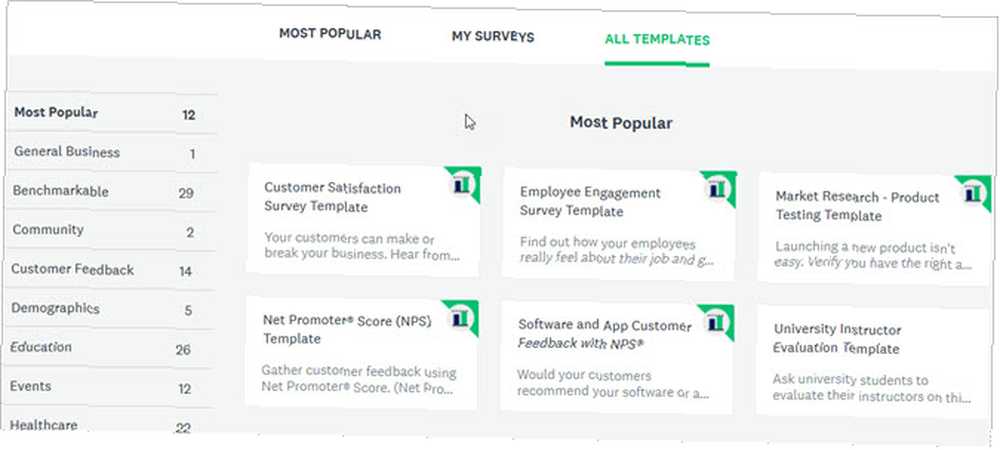
Jak se rozhodnout: Pokud jde o šablony, záleží to na vašich konkrétních potřebách. Pamatujte, že šablona by vám měla pomoci vytvořit rychle a snadno to, co potřebujete. Pokud je třeba příliš mnoho úprav, jako je tomu u omezených možností z Google Forms, můžete být lepší u SurveyMonkey nebo dokonce od nuly.
Snadné použití a funkce
Formuláře Google a SurveyMonkey vám nabízejí možnosti vytvořit si vlastní průzkum od nuly bez šablony.
Vytvoření průzkumu ve formulářích Google
Pojmenujte svůj formulář, pojmenujte svůj průzkum a poté začněte přidávat dotazy. Tyto funkce jsou snadno dostupné na pravé straně průzkumu:
- Přidat otázku: Klepnutím přidáte otázky a vyberte typ odpovědi, například zaškrtávací políčka, lineární měřítko nebo krátkou odpověď.
- Přidejte název a popis: Napište otázku a v případě potřeby vložte vysvětlení nebo pokyny.
- Přidejte obrázek: Nahrajte, zadejte adresu URL, prohledejte Google nebo vyberte obrázek z účtu Disku Google.
- Přidat video: Zadejte adresu URL nebo vyhledejte video na YouTube.
- Přidejte sekci: Přidejte sekce k uspořádání průzkumu podle tématu nebo typu otázky. V případě potřeby pak přetáhněte a přeskupte.
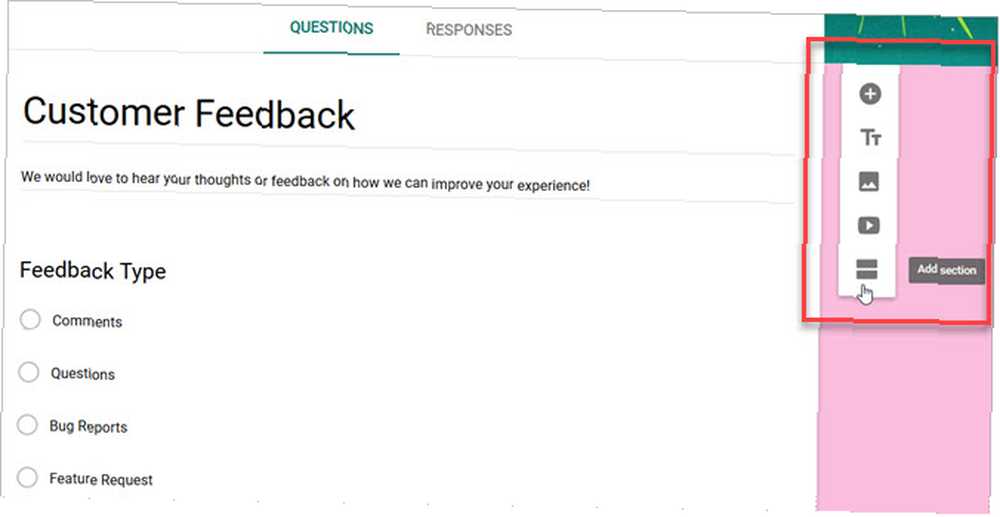
Na průzkum můžete použít barvu pomocí paleta nahoře a všechny změny se automaticky ukládají na Disk Google.
Vytvoření průzkumu v SurveyMonkey
Pojmenujte svůj průzkum, vyberte pro něj kategorii a poté přejděte k jeho přizpůsobení. S následujícími prvky na levé straně obrazovky můžete vytvořit přesný průzkum, který potřebujete.
- Banka otázek: Hledejte otázky, vyberte z doporučených, nebo vyberte podle kategorie. Můžete si také vytvořit vlastní otázku s formulací, kterou chcete.
- Stavitel: Vyberte typ otázky, jako je výběr z více možností, stupnice hodnocení, text nebo hodnocení.
- Témata: Procházejte témata, která přidávají stříkající barvu nebo plné pozadí fotografie.
- Logika: Použijte logické možnosti, jako je přeskočení stránky, randomizace otázek nebo vlastní proměnné.
- Možnosti: Přidejte logo, ukazatel průběhu, požadovaná hvězdička nebo čísla otázek.
- Vytisknout: Vyberte styl tisku, orientaci a velikost stránky.
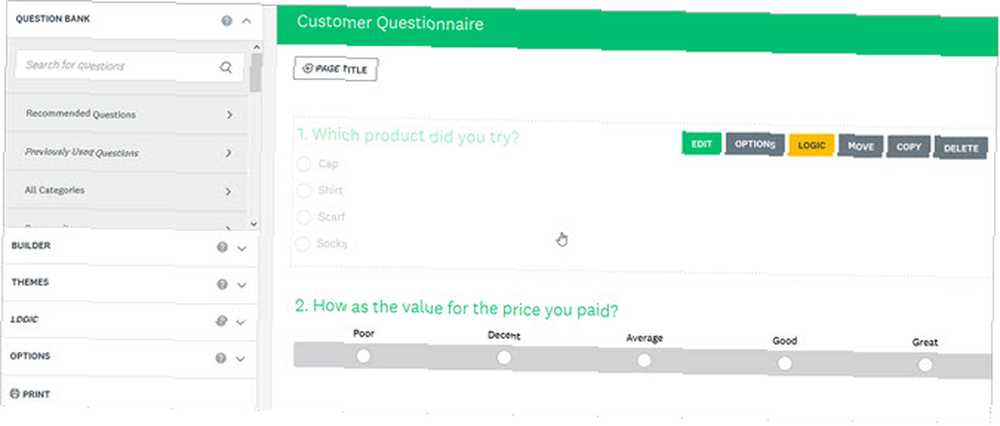
S SurveyMonkey můžete přidávat položky kliknutím, používat drag-and-drop a získat pomoc s praktickými výzvami na obrazovce.
Jak se rozhodnout: Oba nástroje se snadno používají a jsou z větší části intuitivní. Je však snadné vidět, že SurveyMonkey nabízí mnoho užitečných funkcí, které Google Forms ne. Zejména Banka otázek poskytuje pomoc s formulačními otázkami a možnosti Logic vám poskytují flexibilitu při kontrole, jak je váš průzkum dokončen.
Kontrola odezvy
Stejně důležité jsou jako odpovědi na otázky z průzkumu. Budete chtít snadný způsob, jak tyto výsledky zobrazit, uložit a analyzovat.
Odpovědi na formuláře Google
Odpovědi můžete zkontrolovat ve formulářích Google na stejné stránce jako průzkum. Stačí kliknout na ikonu Odpovědi karta nahoře. Můžete si rychle prohlédnout souhrn vašich odpovědí pomocí sloupcových i výsečových grafů. Pokud chcete vidět každou odpověď zvlášť, stačí kliknout na ikonu Individuální tlačítko.
Další funkce
- Pomocí pohodlného posuvníku deaktivujte přijímání odpovědí.
- Kliknutím na jednoduché tlačítko zobrazíte odpovědi v Tabulkách Google.
- Stáhněte si odpovědi jako soubor CSV.
- Vytiskněte všechny odpovědi.
- Dostávat e-mailová upozornění na nové odpovědi.
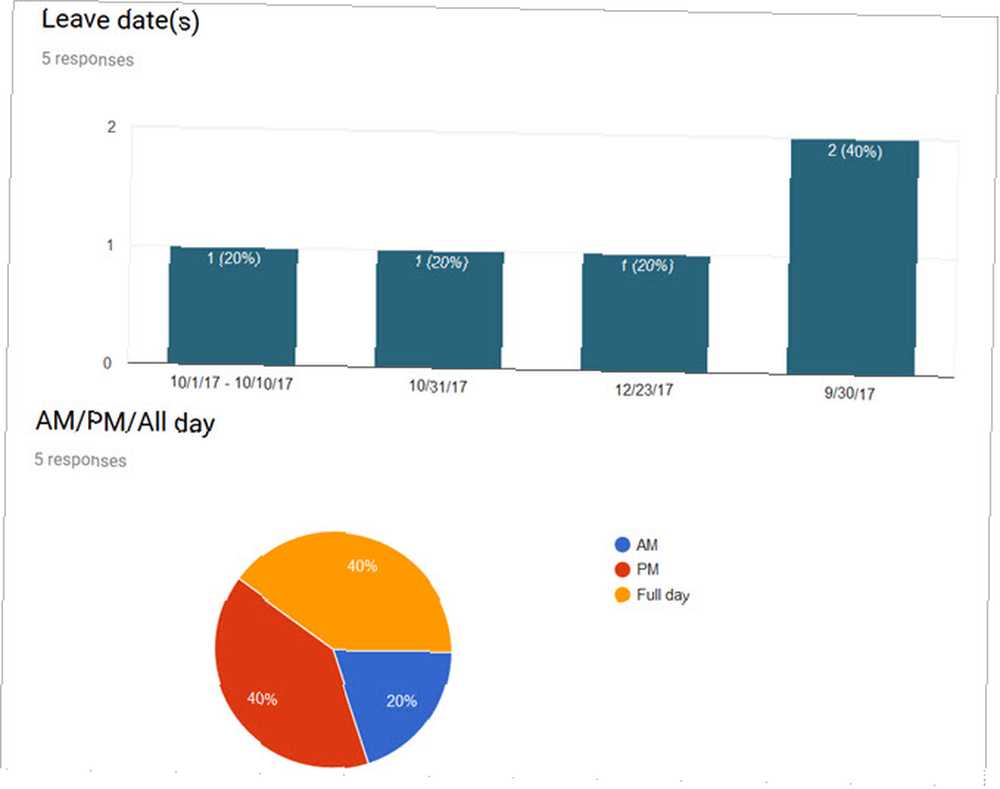
Google Forms usnadňuje kontrolu odpovědí z průzkumu a jejich stažení pro další analýzu. Podívejte se také na tipy, jak zlepšit míru odezvy Google Forms Jedním ze způsobů, jak zlepšit míry odezvy Google Form Forms Jediným způsobem, jak zlepšit odezvy Google Form Forms Pomocí bezplatného chatbotu můžete zvýšit míru odezvy Google Form tím, že je zvýšíte interaktivní a méně obtěžující. .
Odpovědi SurveyMonkey
SurveyMonkey nabízí podobné možnosti zobrazení odpovědí jako Google Forms se snadno čitelnými grafy. Zkontrolujte odpovědi na každou otázku, podívejte se na trendy v údajích nebo se podívejte na jednotlivé odpovědi. Zjistíte však, že oblast odpovědi poskytuje možnosti, které Google Forms neposkytuje.
Další funkce
- Uložte a sdílejte odpovědi jako sdílené datové spojení.
- Vyberte si z různých typů grafů na otázku.
- Zobrazení dat podle absolutních čísel nebo procent.
- Spolupracujte na reakcích.
- Filtrujte odpovědi sběratele, časové období, úplnost a další (může se uplatnit placený plán).
- Export dat v různých formátech souborů (pouze placené plány).
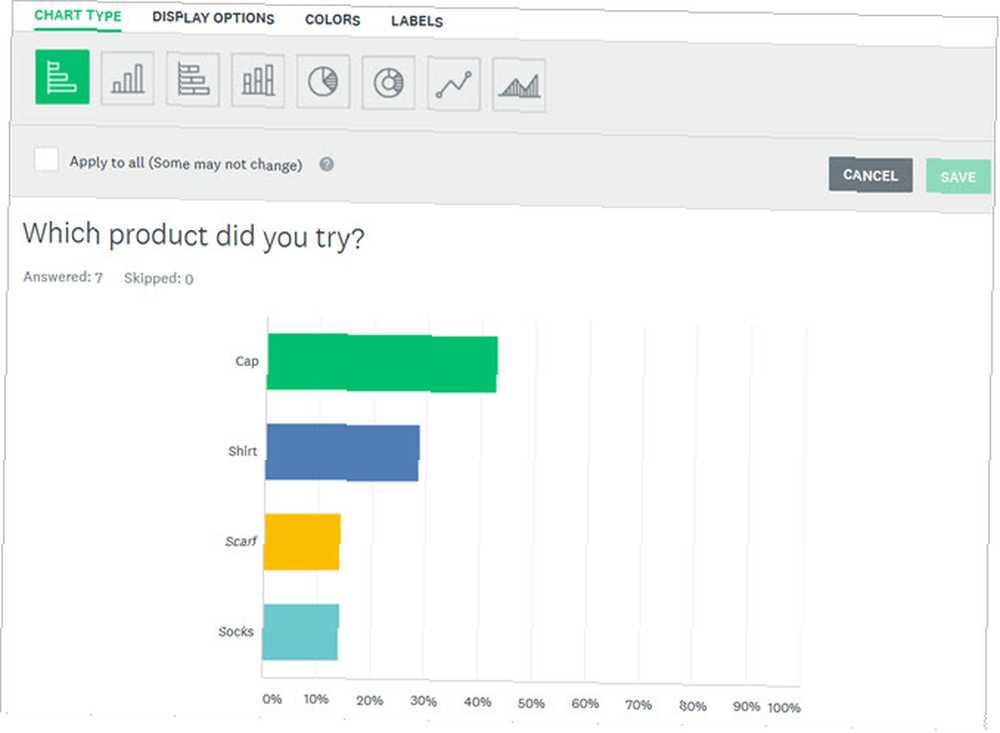
SurveyMonkey nabízí funkce nejen pro prohlížení údajů o vaší odpovědi, ale také pro jejich analýzu. Díky tomu je atraktivní nástroj, který jde o krok dále než Google Forms.
Jak se rozhodnout: Pokud plánujete krájet a nakrájet vaše odpovědi a chcete to udělat pomocí nástroje, který používáte k sestavení průzkumu, pak SurveyMonkey je to, co chcete. Ale pokud byste raději stáhli svá data a analyzovali je svým vlastním způsobem, pak Google Forms bude fungovat dobře. Pokud již pracujete s Microsoft Excelem, můžete si vyzkoušet vytváření průzkumů s ním. Jak vytvořit bezplatný průzkum a sbírat data v Excelu Jak vytvořit bezplatný průzkum a sbírat data v Excelu Už vás nebaví manuálně shromažďovat a konsolidovat data, od různých lidí, do tabulky aplikace Excel? Pokud ano, máte šanci prozkoumat Excel Survey. také.
Vezměte je na zkušební jízdu
Pokud si stále nejste jisti, co je pro vás to pravé, vezměte je oběma na roztočení. S každým z nich můžete dokonce vytvořit testovací průzkum, odpovědět si různými odpověďmi a zkontrolovat celý proces včetně výsledků odezvy. Během testu nezapomeňte uvést nejlepší pokročilé tipy Google Forms.
Poté se můžete rozhodnout pro Google Forms vs. SurveyMonkey. Zkuste oba najít to, co se vám hodí, a nezapomeňte na Microsoft Forms.
A pokud si chcete vzít své formuláře na cestách, podívejte se na další tvůrce mobilních formulářů. 4 nejlepší tvůrci formulářů zdarma pro Android a iPhone 4 nejlepší tvůrci formulářů zdarma pro Android a iPhone Hledáte bezplatné aplikace pro tvorbu mobilních formulářů? Tyto možnosti pro Android a iOS umožňují vytvářet, upravovat a zobrazovat odpovědi formulářů kdekoli. vyzkoušet po boku Google Forms a SurveyMonkey.
Obrázek Kredit: jannystockphoto / Depositphotos











